Sidecar ist die neue Catalina-Funktion von iOS 13 / macOS, mit der Sie ein iPad als zusätzliches Display für Ihren Mac verwenden können. Sie können jedoch auch jede Anwendung an Ihr iPad senden. Dann können Sie weggehen und diese Anwendung auf dem iPad ganz unabhängig mit dem verwenden Apple Bleistift.
Dies bedeutet, dass Sie einige High-End-Mac-Musik-Apps wie Logic Pro X und Ableton Live auf dem iPad verwenden können. Es gibt ein paar Screenshots, aber es ist einfach zu bedienen. In der Tat ist Sidecar so gut, dass die Verwendung von Mac-Apps auf einem iPad wie diesem eine sinnvolle und praktikable Option ist. Es ist nicht nur ein guter Trick, den Sie einmal anwenden und dann vergessen werden.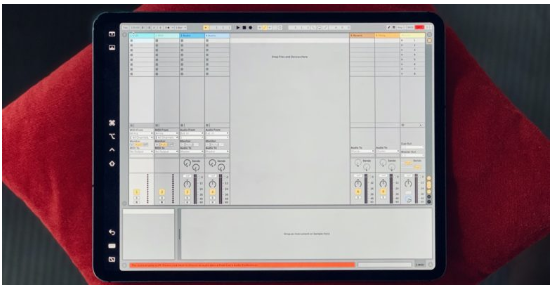
Anfang
Um diesem Tutorial folgen zu können, benötigen Sie Folgendes:
- EIN Kompatibler Mac mit Catalina
- Aktuelles iPad mit iOS 13
- Apfelstift
Das war's. Der Beiwagen selbst arbeitet ohne Apple Bleistift, aber nur als zusätzlicher Bildschirm. Du brauchst den Stift Apple Klicken Sie nur auf die Schaltflächen in der Mac-Anwendung. Die Finger funktionieren nur zum Zoomen und Scrollen.
So führen Sie Logic Pro X in Sidecar aus
Dieser Hack funktioniert genauso für Ableton Live, aber ich verwende Logic Pro X, damit Sie die Touchbar-Implementierung von Sidecar sehen können. (Tatsächlich ist Ableton Live für diese Art der Verwendung besser geeignet, da es über einen speziellen Tablet-Modus verfügt, um es mit dem Touchscreen kompatibel zu machen.)
Der erste Schritt besteht darin, Logic zu starten und auf das iPad zu stellen. Verwenden Sie dazu die grüne Schaltfläche in der Schaltflächengruppe "Ampel" oben links in einem Mac-Fenster. Dies funktioniert nicht, wenn sich Logic bereits in der Vollbildansicht befindet.
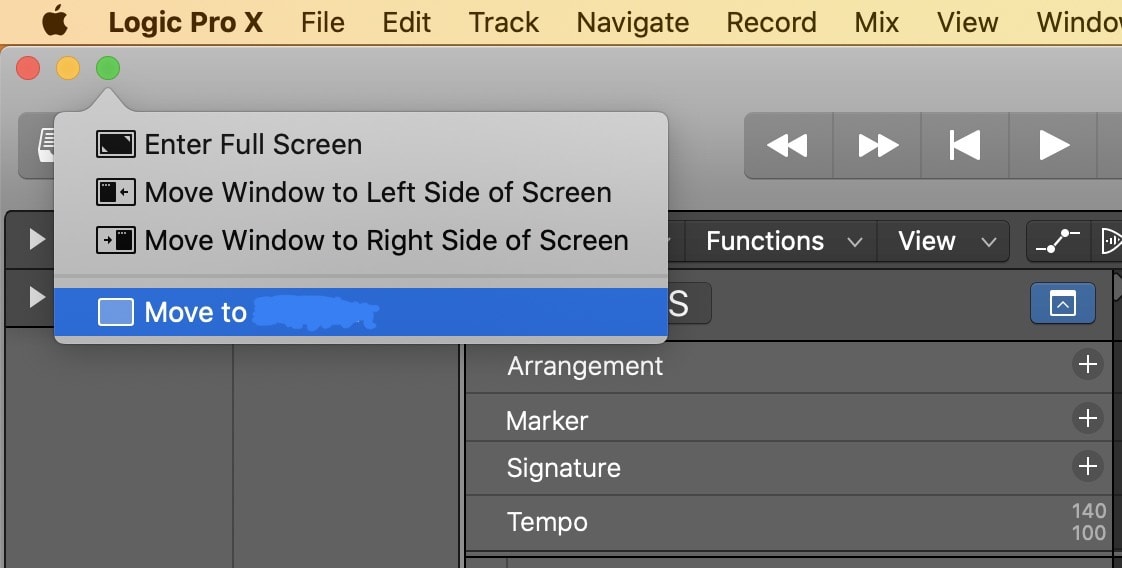
Wenn Sie mit der Maus über die grüne Schaltfläche fahren, wird ein Popup-Fenster angezeigt. Klicken Sie auf den letzten Eintrag in der Liste, der besagt Gehe zu (iPad Name) . Das Fenster wird an Ihr iPad gesendet und sieht ungefähr so aus:

Der Bildschirm Ihres Mac flackert und die Auflösung kann sich ändern. Gleichzeitig wacht das iPad auf (falls es noch nicht eingeschaltet ist) und zeigt Logik an. Wenn Sie möchten, können Sie die Logik jetzt in der Vollbildansicht platzieren, wodurch auch die Menüleiste ausgeblendet wird.
Seitenwagen Seitenleiste
Wenn Sie nur die Tastatur und das Trackpad Ihres Mac verwenden möchten, ist das alles. Wenn Sie Ihr iPad jedoch zu Ihrem Lieblingsstuhl bringen und von dort aus Ihre Logiksitzung fortsetzen möchten, müssen Sie einige weitere Dinge wissen. Zunächst möchten Sie die Sidecar-Seitenleiste aktivieren, falls sie noch nicht aktiviert ist. Sie können dies im Widget der Sidecar-Menüleiste tun, das Sie zuvor gesehen haben. Klicken und auswählen Seitenleiste anzeigen .

Die Sidecar-Seitenleiste ist eine Reihe von Steuerelementen, die sich im Sidecar-Modus an der Seite des iPad-Bildschirms befinden. Ermöglicht den Touch-Zugriff auf Mac-Modifizierertasten (Umschalt, Steuerung usw.) sowie einige zusätzliche Steuerelemente. Oben sehen Sie Schaltflächen zur Anzeige der Menüleiste und des Docks. Die Schaltfläche „Dock anzeigen“ ändert auch den Bildschirm, auf dem das Dock und der Tab-Tab-Anwendungsumschalter angezeigt werden. Berühren Sie es, um zwischen Mac- und iPad-Bildschirmen zu wechseln.
Bei Verwendung von Sidecar ist die Seitenleiste unerlässlich, da Sie auf erweiterte Funktionen wie Tastaturkürzel zugreifen können. Zum Beispiel die Verwendung von Apple Mit Bleistift und der Steuertaste in der Seitenleiste können Sie mit der rechten Maustaste klicken. Wenn Sie in Logic eine Seitenleisten-Taste gedrückt halten, werden die Steuerelemente in der virtuellen Touch-Leiste geändert. Dieser erstaunliche Hack ist wohl noch besser für das iPad geeignet als für das MacBook Pro.
Interaktion mit iPad-Anwendungen
Da Sidecar nur eine weitere iPad-App ist, können Sie das iPad weiterhin wie gewohnt verwenden. Sie können Slide Over-Fenster von der Seite des Bildschirms ziehen und auf das iPad Dock, das Control Center usw. zugreifen.
Und während Sie eine Datei nicht von einer iPad-App auf eine Mac-App ziehen können, können Sie eine Datei auf das iPad kopieren und in die Mac-App einfügen. Ich habe beispielsweise die iOS-Datei-App in der Ansicht "Überfahren" verwendet, um eine zu finden Audio clip. Ich habe es kopiert, dann auf Logik getippt und den Clip eingefügt. Alles auf dem iPad. Sie sehen nicht einmal das Dialogfeld "Universelle Zwischenablage", weshalb ich denke, dass dies lokal geschieht. Es ist sicherlich augenblicklich.
Diese iPad / Mac-Interaktivität eröffnet einige verrückte Möglichkeiten. Sie können beispielsweise Mac und iPad über USB anschließen. In diesem Fall können Sie Audio vom iPad über iDAM an den Mac senden. Auf diese Weise können Sie ein Instrument in einer iPad-App spielen, während Sie es in Logic aufnehmen, auch auf Ihrem iPad. Es ist ziemlich wild.
Vorsichtig mit …
Es gibt einige Dinge, die Sie möglicherweise nicht berücksichtigt haben. Zum einen kommt das Audio aus den Mac-Lautsprechern, nicht aus dem iPad. Dies ist jedoch wahrscheinlich das, was Sie wollen. Sie erhalten die gesamte Stromversorgung über die an Ihren Mac angeschlossenen Lautsprecher, jedoch unter der Kontrolle des iPad.
Eine andere Sache, an die man sich erinnern sollte, sind die Kabel. Beiwagen arbeitet über ein USB-Kabel oder drahtlos. Beides scheint in Ordnung zu sein, und die drahtlose Option ist deutlich bequemer, wenn Sie unterwegs sind. Vermeiden Sie es jedoch, zwischen den beiden zu wechseln, während Sidecar aktiv ist. Theoretisch sollten Ihr Mac und iPad von einem nicht angeschlossenen Kabel wiederhergestellt werden. In der Praxis war ich jedoch gezwungen, Sidecar aufzugeben und neu zu starten, damit dies funktioniert.
Und das ist. Sidecar ist eine erstaunliche Ergänzung für MacOS und iOS, ein wirklich nützliches Tool. Und Logik ist offensichtlich nur ein Beispiel für die Möglichkeiten. Probieren Sie Sidecar auch mit Ihren eigenen Lieblings-Apps aus.
